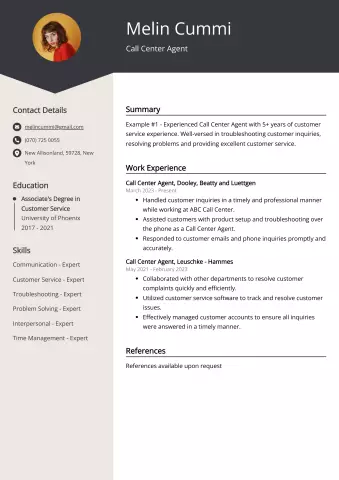Panoya və ya Windows panoya, müvəqqəti məlumatların saxlanması üçün ayrılmış xüsusi bir RAM bölməsidir. Bu məlumatın formatı qovluqlar, mətnlər, şəkillər və ya ayrı-ayrı sənədlər ola bilər. Bu cür sənədlər başqa bir yerə köçürmək üçün kəsilir və ya kopyalanır.

Təlimat
Addım 1
Windows panosunun yürütülebilir sənədini müəyyənləşdirmək və "Bütün proqramlar" bağlantısını açmaq üçün "Başlat" düyməsini basaraq əsas sistem menyusuna zəng edin. Aksesuarları genişləndirin və Windows Explorer-i işə salın. System_disk_name yoluna gedin: Windowssystem32 və clipbrd.exe adlı bir sənəd tapın. Tapılan tətbiqetməni işə salın.
Addım 2
Panoya tətbiqetmə ilə lazımi əməliyyatları yerinə yetirmək üçün aşağıdakı funksiya düymələri birləşmələrindən istifadə edin: Ctrl və V - panoya yapışdırmaq üçün; Ctrl və С - panoya kopyalamaq üçün; Ctrl və X - tələb olunan fraqmenti panoya kəsmək üçün. Panoya silmək üçün proqram pəncərəsinin yuxarı xidmət panelinin Düzəliş menyusunu açın və Sil əmrini seçin. Açılan sistem istəyi pəncərəsindəki "Bəli" düyməsini basaraq seçilmiş əməliyyata icazə verin.
Addım 3
Bütün Proqramlar qovluğuna qayıdın və Worddə Panoya alətini işə salmaq üçün Microsoft Office bağlantısını genişləndirin. Word proqramını başladın və tətbiq pəncərəsinin yuxarı xidmət bölməsinin "Ev" menyusunu açın. "Panoya" xəttinin yanındakı oxu tıklayaraq yardım proqramını açın və buferdə saxlanan obyektləri müəyyənləşdirin. Varsayılan olaraq qeyd olunan elementlərin sayının 24-dən çox ola bilməyəcəyini unutmayın. Seçilmiş sənədə daxil ediləcək obyekti göstərin və paneldəki xüsusi "Taxmaq" düyməsini istifadə edin.
Addım 4
Windows quraşdırılmış pano yardım proqramının funksiyasını genişləndirmək üçün quraşdırma tələb etməyən xüsusi bir CLCL köməkçi proqramını yükləyin. Çıxartın və CLCL.exe yürütülebilir faylı çalıştırın. Quraşdırılmış tətbiqin işarəsinin bildiriş sahəsində görünməsini gözləyin və cüt vuraraq əsas proqram pəncərəsini açın. CLCL tətbiq pəncərəsinin sol bölməsindəki siyahıdan "Tarix" maddəsini seçin və panoya qeyd olunan elementləri tapın.